बादल प्रवाह की समस्या का निवारण
क्लाउड प्रवाह की समस्या के निवारण के लिए यहां कुछ युक्तियां और युक्तियां दी गई हैं।
विशिष्ट प्रवाह रन की पहचान करें
एक बार जब आप अपने प्रवाह का निर्माण और तैनाती कर लेते हैं, तो आपको यह पुष्टि करने के लिए विशिष्ट प्रवाह रन को डीबग करने की आवश्यकता हो सकती है कि आपका प्रवाह अपेक्षा के अनुरूप चला। डिफ़ॉल्ट रूप से, प्रवाह स्वामी प्रारंभ, अवधि, और देख सकता है स्थिति रन इतिहास दृश्य में कॉलम Power Automate उन्हें उस प्रवाह रन की पहचान करने में मदद करने के लिए जिसमें वे डिबगिंग में रुचि रखते हैं। स्वामी उस विशिष्ट रन की पहचान करने के लिए समस्या निवारण अनुभाग का विस्तार भी कर सकते हैं जिसमें उनकी रुचि है, हालांकि, बार-बार चलने वाले प्रवाह के लिए, इसमें समय लग सकता है।
डिबगिंग करते समय फ्लो रन की पहचान करना अधिक कुशल बनाने के लिए, Power Automate फ्लो मालिकों को प्रत्येक फ्लो रन के लिए रन इतिहास पृष्ठ पर प्रदर्शित कॉलम की सूची को कॉन्फ़िगर करने की क्षमता प्रदान करता है। ये कॉलम आपके प्रवाह के लिए ट्रिगर आउटपुट को मैप करते हैं। जब आप अपने इच्छित कॉलम प्रदर्शित करते हैं, तो आप समय बचाते हैं क्योंकि आप रन इतिहास दृश्य पर डिफ़ॉल्ट रूप से प्रासंगिक कॉलम देखेंगे।
अपने रन इतिहास दृश्य में एक या अधिक कॉलम जोड़ने के लिए इन चरणों का पालन करें।
Power Automateपर लॉग इन करें।
स्क्रीन के बाईं ओर से मेरा प्रवाह चुनें।
वह प्रवाह चुनें जिसके लिए आप अधिक विवरण प्राप्त करना चाहते हैं.
प्रवाह विवरण पृष्ठ पर कॉलम संपादित करें चुनें।
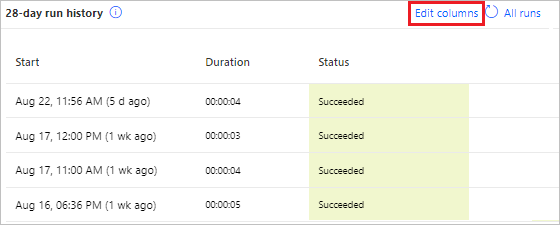
आपके द्वारा चुने गए प्रवाह के लिए उन कॉलमों का चयन करें जिन्हें आप अपने रन इतिहास दृश्य में जोड़ना चाहते हैं, और फिर सहेजें चुनें।
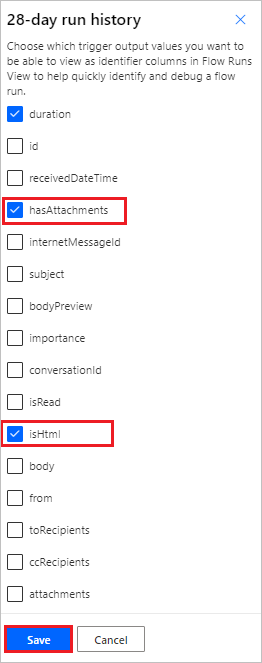 .
.आपके द्वारा चयनित प्रवाह के लिए रन इतिहास दृश्य पर प्रदर्शित होने वाले स्तंभों की सूची देखें।
ध्यान दें कि hasAttachments and isHTML कॉलम अब प्रवाह के लिए दृश्यमान हैं ताकि आप सहायता के लिए उन मानों को तुरंत देख सकें आप प्रवाह को डीबग करें.
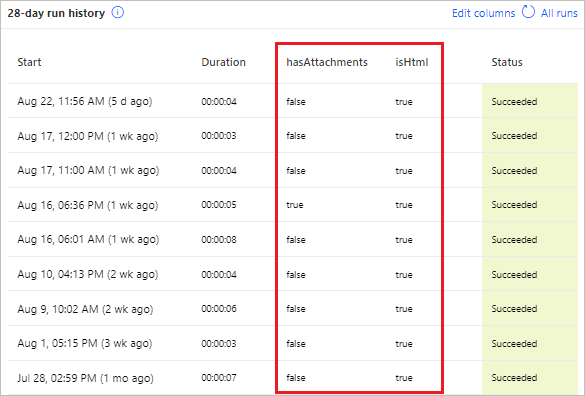
टिप
आप सभी रन व्यू के माध्यम से प्रदर्शित होने वाले कॉलम की सूची को भी कॉन्फ़िगर कर सकते हैं।
ईमेल में मरम्मत युक्तियाँ
जब भी क्लाउड प्रवाह विफल होता है तो मरम्मत युक्तियाँ प्रवाह मालिकों को ईमेल के माध्यम से भेजी जाती हैं। इन मरम्मत युक्तियों वाले ईमेल में कुछ त्रुटियों के बारे में विशिष्ट, कार्रवाई योग्य प्रतिक्रिया होती है। उदाहरण के लिए, एक सामान्य त्रुटि क्लाउड फ़्लो सेट करना है जो किसी व्यक्ति के प्रबंधक को Office 365में प्राप्त करने का प्रयास करता है—लेकिन Microsoft Entra आईडी में कोई प्रबंधक कॉन्फ़िगर नहीं है। यदि इसके कारण या कई अन्य स्थितियों के कारण आपका प्रवाह विफल हो जाता है, तो आपको इस तरह की मरम्मत युक्तियाँ ईमेल प्राप्त होंगी:
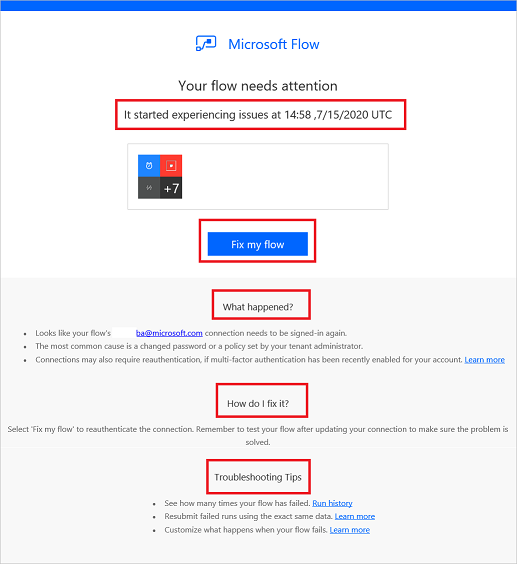
मरम्मत युक्तियाँ ईमेल में निम्नलिखित अनुभाग शामिल हैं:
| नाम | विवरण |
|---|---|
| समय | वह समय प्रदर्शित करता है जब प्रवाह पहली बार विफल हुआ। |
| क्या हुआ | उस समस्या का विवरण प्रदान करता है जिसके कारण प्रवाह में विफलता हुई। |
| मैं कैसे ठीक करूं? | प्रवाह में विफलता का कारण बनने वाली समस्या को हल करने के लिए युक्तियाँ प्रदान करता है। |
| समस्यानिवारण युक्तियाँ | प्रवाह विफल होने की संख्या सहित विवरण प्रदान करता है, और उसी इनपुट डेटा के साथ प्रवाह को पुनः प्रयास करने के लिए एक लिंक प्रदान करता है। |
रिपोर्ट की गई त्रुटियों को ठीक करने के लिए, मेरे प्रवाह को ठीक करें चुनें और मरम्मत युक्तियाँ ईमेल में दिए गए चरणों का पालन करें।
मरम्मत युक्तियाँ ईमेल वैकल्पिक हैं। यदि आप उन्हें प्राप्त नहीं करना चाहते हैं, तो विशिष्ट प्रवाह के लिए उन्हें गुण मेनू से बंद कर दें।
यदि आपका प्रवाह विफल हो जाता है, तो आप सीधे Power Automate में इसका समस्या निवारण भी कर सकते हैं। यहां कुछ सामान्य विफलता परिदृश्य और उन्हें ठीक करने के तरीके के बारे में युक्तियां दी गई हैं।
त्रुटि को पहचानें
मेरा प्रवाह चुनें।
उस प्रवाह का चयन करें जो विफल रहा.
28-दिवसीय रन इतिहास अनुभाग में, असफल रन की दिनांक का चयन करें।
प्रवाह के बारे में विवरण दिखाई देते हैं, और कम से कम एक चरण में एक लाल विस्मयादिबोधक चिह्न दिखाई देता है।
उस विफल चरण को खोलें, और फिर त्रुटि संदेश की समीक्षा करें।
दाएँ फलक पर, आप त्रुटि का विवरण और त्रुटि को कैसे ठीक करें देख सकते हैं।
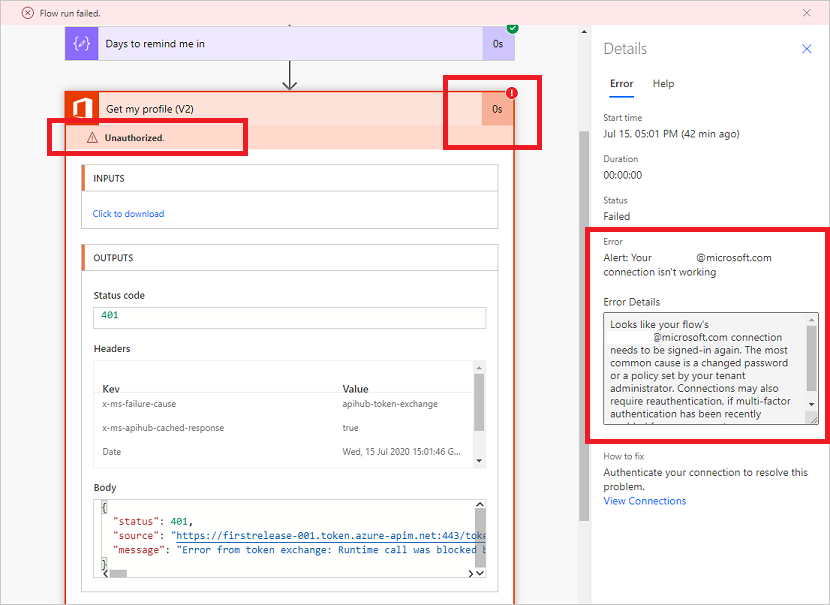
प्रमाणीकरण विफलता
कई मामलों में, प्रमाणीकरण त्रुटि के कारण प्रवाह विफल हो जाता है। यदि आपके पास इस प्रकार की त्रुटि है, तो त्रुटि संदेश में अनधिकृत या 401 या 403 का त्रुटि कोड शामिल होता है। आप आमतौर पर कनेक्शन को अपडेट करके प्रमाणीकरण त्रुटि को ठीक कर सकते हैं:
दाएँ फलक में, कनेक्शन देखें नीचे कैसे ठीक करें पर क्लिक करें।
उस कनेक्शन तक स्क्रॉल करें जिसके लिए आपने अनधिकृत त्रुटि संदेश देखा था।
कनेक्शन के आगे, कनेक्शन प्रमाणित नहीं होने के बारे में संदेश में कनेक्शन ठीक करें लिंक पर क्लिक या टैप करें।
दिखाई देने वाले निर्देशों का पालन करके अपने क्रेडेंशियल सत्यापित करें, अपनी फ़्लो-रन विफलता पर वापस लौटें, और फिर पुनः सबमिट करें पर क्लिक करें या टैप करें।
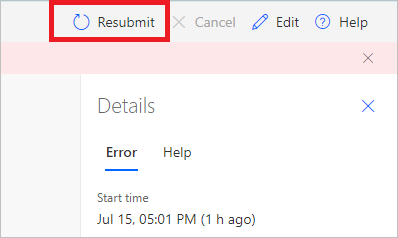
प्रवाह अब अपेक्षा के अनुरूप चलना चाहिए।
क्रिया विन्यास
यदि प्रवाह की किसी क्रिया में कोई सेटिंग अपेक्षा के अनुरूप कार्य नहीं करती है तो प्रवाह भी विफल हो जाता है। इस मामले में, त्रुटि संदेश में खराब अनुरोध या नहीं मिला, या का त्रुटि कोड शामिल है 400 या 404 प्रकट होता है।
त्रुटि विवरण में यह निर्दिष्ट होना चाहिए कि विफलता को कैसे ठीक किया जाए। आपको संपादित करें बटन पर क्लिक या टैप करना होगा और फिर प्रवाह परिभाषा के अंदर समस्या को ठीक करना होगा। अद्यतन प्रवाह को सहेजें, और फिर अद्यतन कॉन्फ़िगरेशन के साथ फिर से चलाने का प्रयास करने के लिए पुनः सबमिट करें पर क्लिक करें या टैप करें।
अन्य विफलताएँ
यदि त्रुटि कोड 500 या 502 प्रकट होता है, तो विफलता अस्थायी या क्षणिक होती है। प्रवाह को दोबारा आज़माने के लिए पुनः सबमिट करें पर क्लिक या टैप करें।
समर्थन या समुदाय से सहायता प्राप्त करना
जब आपको सहायता की आवश्यकता हो, तो आप हमारे स्वयं सहायता विकल्पों का उपयोग कर सकते हैं, या आप दूसरों से सहायता मांग सकते हैं ।
स्वयं सहायता
सहायता साइट पर जाएं।
स्वयं सहायता श्रेणी पर जाएं और स्वयं-सहायता विकल्पों में से एक का चयन करें।

दूसरों से मदद मांगें
सहायता साइट पर जाएं।
सहायता के लिए पूछें अनुभाग में सहायता से संपर्क करें चुनें।
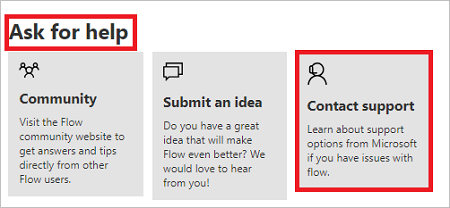
समस्या प्रकार, श्रेणी, और को पूरा करें हमें बताएं कि आपको क्या मदद चाहिए फ़ील्ड के साथ, और फिर समाधान देखें चुनें।
ध्यान दें कि आपके समाधान देखें चुनने के बाद समाधानअनुभाग प्रदर्शित होता है। इसमें परिणामों की एक सूची शामिल है जिसका उपयोग आप जिस समस्या का सामना कर रहे हैं उसका समाधान करने में सहायता के लिए कर सकते हैं।
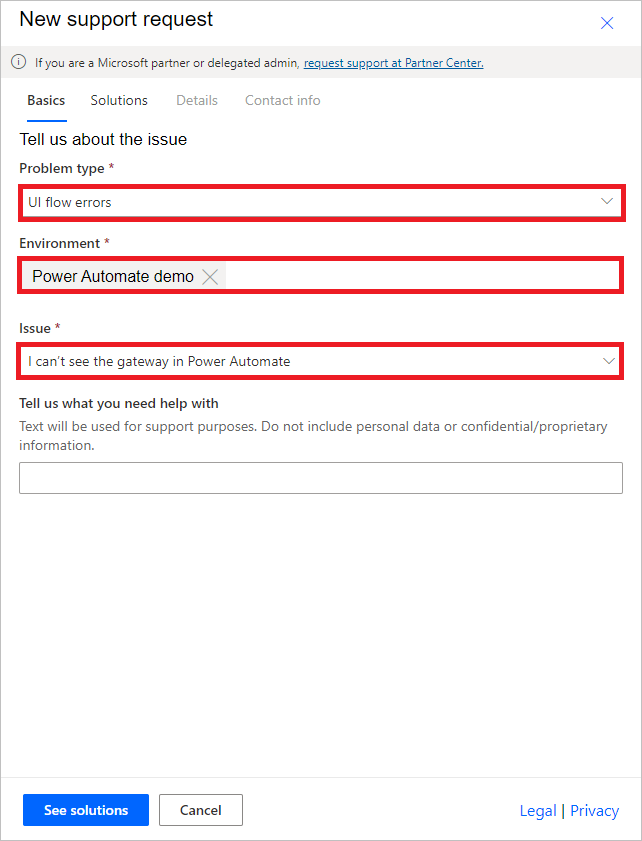
यदि आपको किसी समस्या के लिए सहायता की आवश्यकता है, तो हमारे समुदाय और Microsoft से सहायता उपलब्ध है।